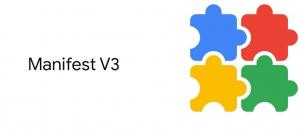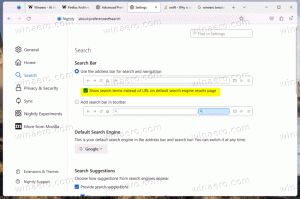Toate modalitățile de a deschide managerul de activități în Windows 10
Aplicația Task Manager care vine cu Windows 10 este un instrument special pentru menținerea proceselor care rulează, inclusiv aplicațiile utilizatorului, aplicațiile de sistem și serviciile Windows. Este capabil să controleze ce aplicații pornesc în timpul pornirii și chiar să analizeze performanța întregului sistem de operare. În acest articol, vom vedea cum să pornim Managerul de activități în Windows 10.

Modul clasic de a lansa Task Manager este Ctrl + Schimb + Esc secvență de taste. Această comandă rapidă de la tastatură este o tastă rapidă globală, înseamnă că este disponibilă din orice aplicație pe care o rulați și chiar și atunci când shell-ul dvs. Explorer nu rulează! Amintiți-vă această tastă rapidă, vă poate economisi mult timp.
Rulați Task Manager din meniul contextual al barei de activități
Faceți clic dreapta pe spațiul gol din bara de activități. În meniul contextual, veți putea alege elementul Task Manager.
Rulați Task Manager din ecranul de securitate CTRL+ALT+DEL
presa Ctrl + Alt + Del tastele împreună de pe tastatură. Se va deschide ecranul de securitate. Oferă puține opțiuni, una dintre ele este „Task Manager”. Folosiți-l pentru a lansa aplicația:
Fereastra de dialog Run
presa Victorie + R tastele de comandă rapidă de pe tastatură și tastați următoarele în caseta Run:
taskmgr
Apăsați Enter, iar Managerul de activități va fi pornit imediat:
Sfat: vezi Comenzi rapide cu tasta Windows (Win) ar trebui să le cunoască fiecare utilizator de Windows 10.
meniul Win+X
presa Victorie + X tastele împreună de pe tastatură sau faceți clic dreapta pe butonul Start dacă rulați Windows 10 și alegeți elementul Task Manager din meniul care va apărea pe ecran:
Sfat: vezi cum să utilizați meniul Win+X pentru a gestiona mai rapid sarcinile în Windows 10.
Asta e. Acum știți cum să rulați Managerul de activități. Vă recomand cu căldură să citiți următoarele articole:
- Transformați Managerul de activități într-un widget cu caracteristica Vizualizare rezumat
- Cum să încheiați rapid un proces cu Managerul de activități
- Cum să deschideți direct fila Pornire a Managerului de activități
- O modalitate ascunsă de a deschide promptul de comandă în Windows 10
- Cum să copiați detaliile procesului din Managerul de activități
- Cum calculează Managerul de activități Windows „Impactul la pornire” al aplicațiilor
Dacă vă place Managerul de activități din Windows 7, ați putea fi interesat să aflați cum să obțineți Task Manager clasic din Windows 7 să funcționeze în Windows 10.